iPhone 12가 켜지지 않는 문제를 해결하는 6가지 방법
iPhone 12가 켜지지 않으면 어떻게 해야 하나요? 실제로 아이폰 12가 켜지지 않거나 화면이 켜지지 않는 경우에는 여러 가지 이유와 그에 따른 해결 방법이 있습니다. 대부분의 경우 이 문제는 소프트웨어 충돌이나 iPhone 배터리 방전으로 인해 발생할 수 있습니다. 아래 가이드에서는 iPhone 12가 켜지지 않는 문제를 해결하는 이유와 방법을 분석합니다.

- 1부: iPhone 12가 켜지지 않는 이유
- 2부: iPhone 12가 켜지지 않는 문제를 해결하는 6가지 방법
- 방법 1: iPhone 12 충전
- 방법 2: iPhone 12에서 강제 재시작 수행
- 방법 3: iTunes를 통한 공장 초기화(데이터 손실)
- 방법 4: 복구 모드를 통한 원클릭 iPhone 12 복구 켜지지 마세요
- 방법 5: 시스템 오류로 인해 iPhone 12가 켜지지 않는 문제를 빠르게 해결
- 방법 6: Apple 지원에 문의
- 3부: iPhone 전원 문제를 방지하는 방법
1부: 내 iPhone 12가 켜지지 않는 이유 종료 후 켜질 수 없습니다
iPhone 12가 켜지지 않거나, 검은색 화면이 나타나거나, 종료 후 켜지지 않는 이유는 다음 요인 때문일 수 있습니다:
배터리 소모 문제. iPhone 12가 켜지지 않는 가장 일반적인 이유는 배터리 문제입니다. 배터리가 완전히 방전되면 휴대폰이 작동하지 않습니다. 따라서 배터리가 제대로 충전되고 있는지 확인하고, 파손된 부분은 없는지 확인해야 합니다.
소프트웨어 충돌. 또 다른 일반적인 원인은 소프트웨어 버그, 펌웨어 충돌 및 소프트웨어 문제입니다. 이러한 유형의 문제를 해결하려면 전문적인 도구가 필요할 수 있습니다. 때로는 iPhone을 완전히 재설정하면 소프트웨어 충돌 문제를 해결할 수도 있습니다.
하드웨어 손상. iPhone 12를 떨어뜨리거나 물에 의해 손상되면 켜지지 않습니다. 하드웨어 손상은 일반적으로 Apple Store 또는 공인 하드웨어 전문가의 도움이 필요합니다.
2부: iPhone 12가 켜지지 않는 문제를 해결하는 6가지 방법
iPhone 12 Pro Max/Mini/Pro가 켜지지 않거나 iPhone 12가 충전되지 않거나 켜지지 않는 경우 다음 방법을 시도해 보세요. .
방법 1: iPhone 12 충전하기
iPhone 12가 켜지지 않을 때 가장 쉬운 해결 방법은 배터리를 확인하고 충전하는 것입니다. 충전 아이콘이 나타날 때까지 측면 버튼을 계속 누르고 있습니다. 아이콘이 나타나면 배터리가 방전되어 켜지지 않는다는 의미입니다. 장기간 충전한 후에도 iPhone 12가 여전히 켜지지 않는다면 분명히 다른 문제가 있는 것입니다. 그럼 다음 해결 방법을 시도해 보세요.

방법 2: iPhone 12에서 강제 재시작 수행
사소한 소프트웨어 결함이 있는 경우 iPhone이 켜지지 않는 문제는 휴대폰을 강제로 다시 시작하여 해결할 수 있습니다. 이는 데이터를 그대로 유지하면서 빠른 수정이 가능합니다. 이 과정을 수행하는 방법은 다음과 같습니다.
- 볼륨 높이기 버튼을 길게 눌렀다가 빠르게 놓습니다.
- 볼륨 낮추기 버튼을 길게 눌렀다가 놓습니다.
- Apple 로고가 화면에 나타날 때까지 iPhone의 측면 버튼을 길게 누릅니다.
- Apple 로고가 나타나면 측면 버튼을 놓습니다.

방법 3: iTunes를 통한 공장 초기화(데이터 손실)
iPhone 12가 켜지지 않으면 최근 업데이트나 앱 설치로 인한 문제일 수 있습니다. 이 경우 공장 초기화는 문제를 해결하는 좋은 옵션입니다. 하지만 이 방법을 사용하면 휴대폰에 있는 모든 데이터와 설정이 지워지므로 중요한 정보는 미리 백업해 두시기 바랍니다
iPhone을 컴퓨터에 연결하려면 다음 단계를 따르세요. 1단계: 데이터 사용 케이블 iPhone을 컴퓨터에 연결하세요
2단계: 컴퓨터에서 iTunes를 엽니다.
3단계: iTunes 앱에서 왼쪽 상단에 있는 기기 버튼을 클릭하고 iPhone을 선택합니다. "요약"을 찾아 "iPhone 복원"을 클릭하세요.
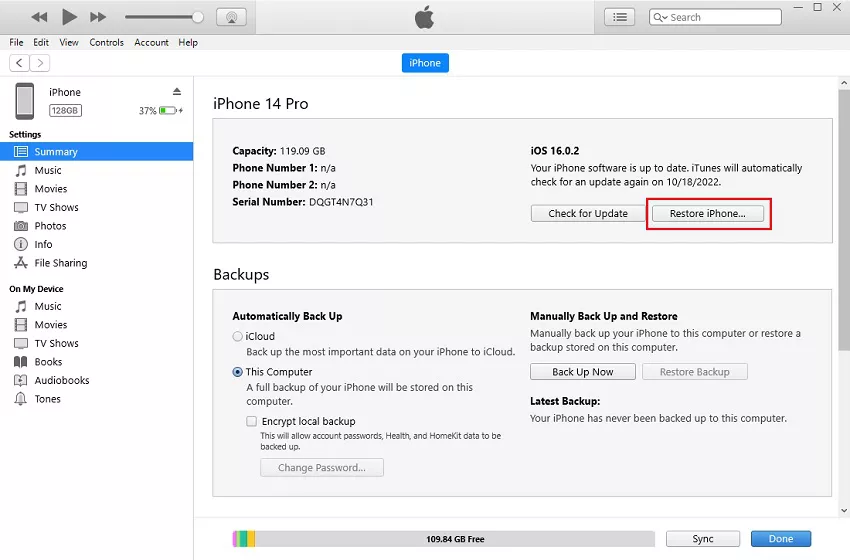
문제가 여전히 해결되지 않으면 iPhone을 열어서 개선 사항이 있는지 확인할 수 있습니다. 위의 방법 중 어느 것도 효과가 없다면 최종 해결책은 신뢰할 수 있는 타사 전문 수리 도구를 사용하는 것입니다
방법 4: 복구 모드를 통해 한 번의 클릭으로 iPhone 12가 켜지지 않는 문제 수정
강제 재설정을 수행해도 iPhone 12가 켜지지 않으면 어떻게 해야 하나요? 그런 다음 복구 모드로 전환해야 합니다. Apple 전화 수리 도구가 최선의 선택입니다. 이는 휴대폰의 전원 버튼이 작동하지 않거나 복구 모드로 들어가는 데 다른 문제가 발생할 때 유용합니다. 복구 모드에 쉽게 들어가거나 종료하고 단 한 번의 클릭으로 iPhone 12가 켜지지 않는 화면 문제 또는 기타 iOS 시스템 문제를 해결합니다.
여기 Apple 전화 수리 도구를 사용하여 iPhone 12가 켜지지 않는 문제를 해결하는 빠른 튜토리얼이 있습니다
다운로드 및 컴퓨터에서 iPhone 수리 도구를 엽니다. 소프트웨어를 설치한 후 iPhone 12를 컴퓨터에 연결하세요. 앱이 iPhone을 인식하면 "Enter"를 클릭하여 전화기를 복구 모드로 전환하세요.
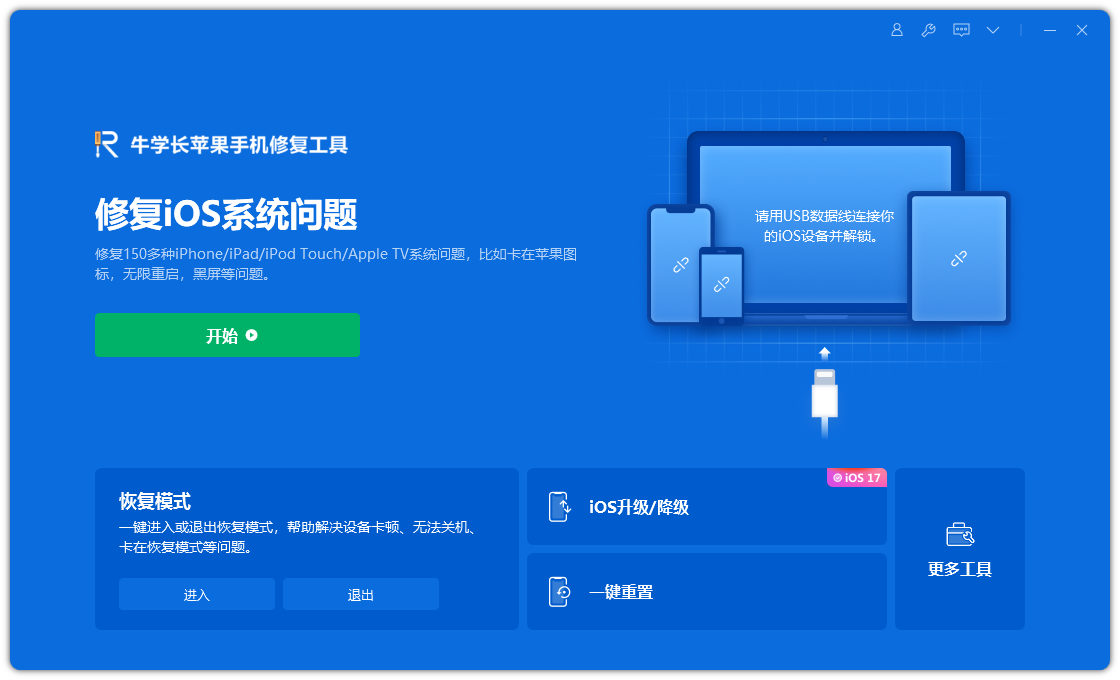
iPhone이 복구 모드로 들어갈 때까지 30초 정도 기다려 주십시오.
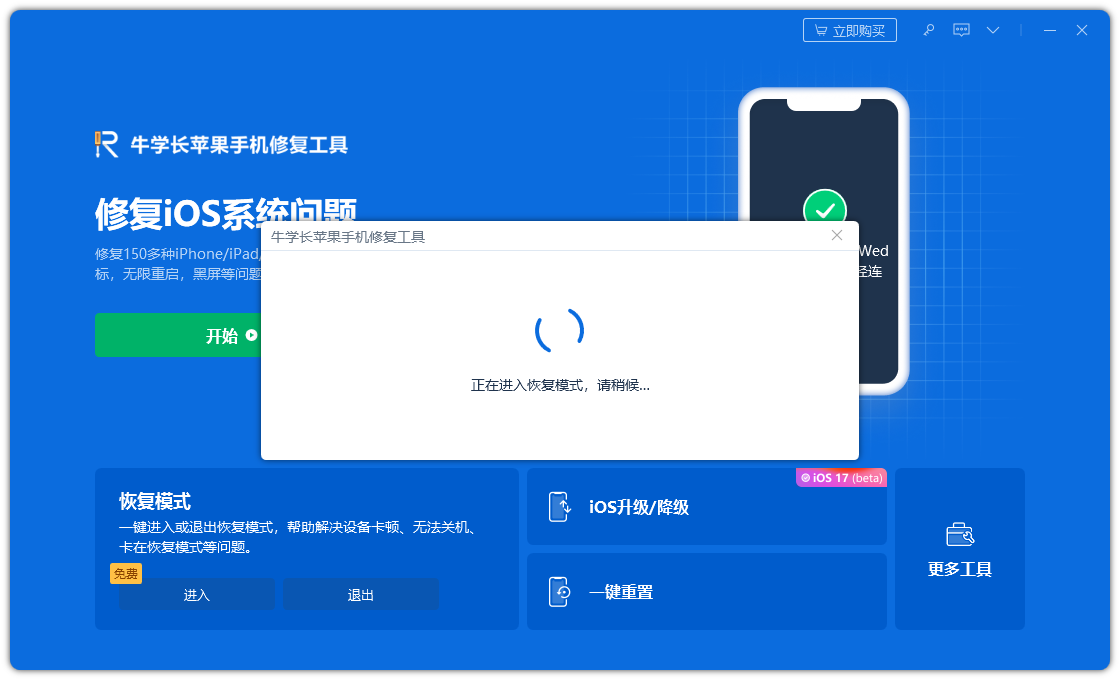
성공적으로 복구 모드로 들어가라는 메시지가 화면에 나타납니다.
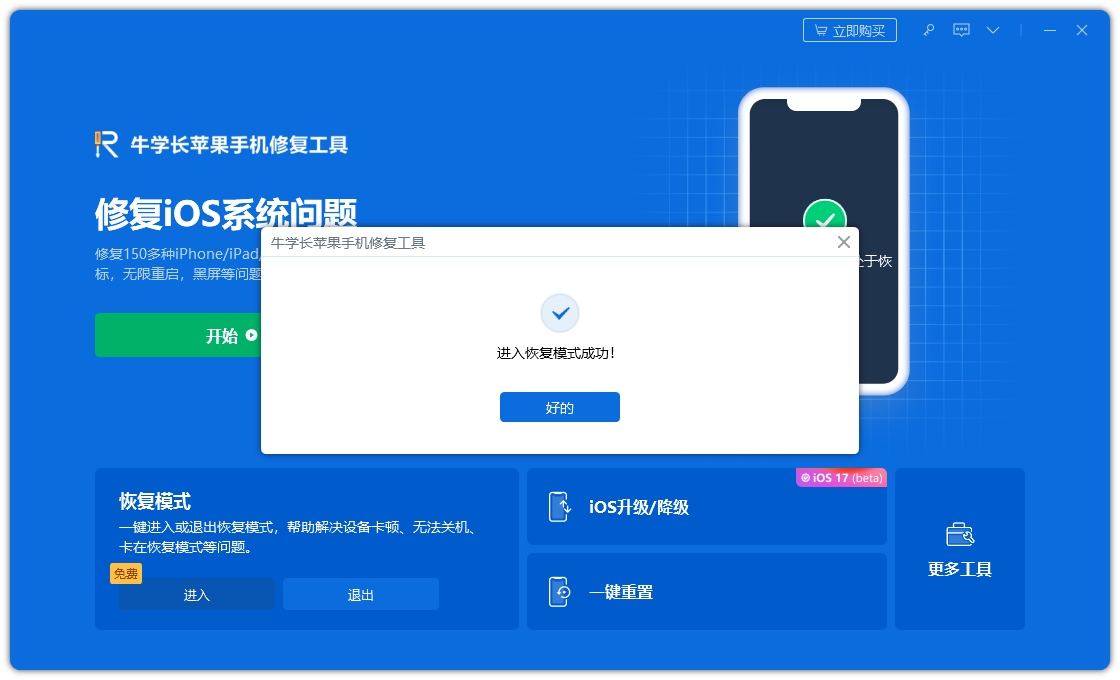
그런 다음 iPhone 화면에 "iTunes 또는 컴퓨터에 연결"이라는 표시가 나타납니다. 복구 모드에 들어갔습니다.
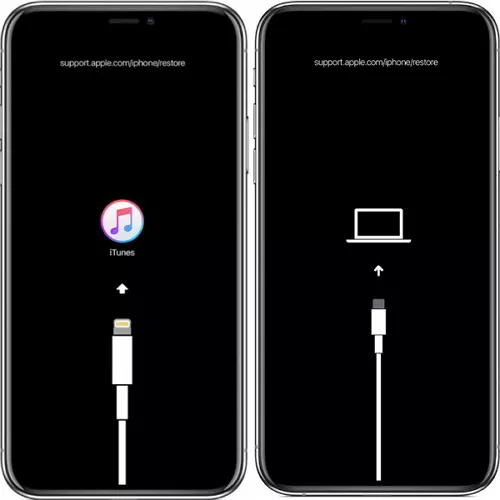
이제 복구 모드에 들어갔습니다. Apple의 휴대폰 수리 도구를 사용하여 복구 모드를 종료하고 iPhone 12가 켜지지 않는 문제가 해결되었는지 확인할 수 있습니다.
방법 5: 시스템 오류로 인해 iPhone 12가 켜지지 않는 문제를 신속하게 수정
iPhone이 여전히 복원되지 않거나 복구 모드에 멈춰 있으면 일부 시스템 오류가 발생할 수 있습니다. 이런 경우 iOS 문제를 해결해야 하는데 쉽지 않다.
이것은 Apple 전화 수리 도구를 사용하여 수정할 수도 있는 수리 기능으로, 200개 이상의 iOS, iPadOS 및 macOS 문제를 해결할 수 있습니다.
방법 6: Apple 지원에 문의
위의 방법 중 어느 것도 작동하지 않으면 iPhone 12가 켜지지 않는 하드웨어 문제나 물리적 손상일 수 있습니다. 그런 다음 마지막 옵션은 Apple 지원에 수리를 문의하는 것입니다. iPhone 12의 보증 기간이 아직 남아 있는 경우 수리는 무료입니다.
3부: iPhone 전원 문제를 예방하는 방법
Apple은 새로운 제품을 출시할 때마다 iPhone 배터리 수명을 향상하지만 여전히 일부 사람들은 휴대폰의 배터리 수명이 길지 않다고 느낄 수 있습니다. 휴대폰 사용 방식과 구성 설정도 배터리 수명에 영향을 줄 수 있습니다. 그럼 iPhone의 배터리 수명을 연장하고 전원 문제를 방지하는 방법을 검토해 보겠습니다.
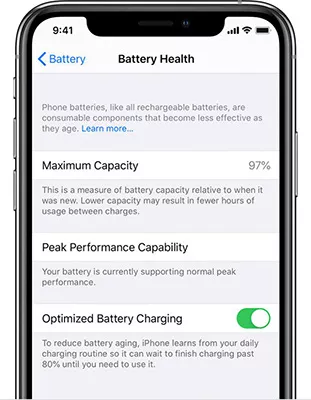
먼저 설정에서 배터리 상태를 확인해야 합니다. 설정을 열고 배터리 옵션을 선택하세요. 배터리 상태 섹션에서 iPhone 배터리 성능을 확인할 수 있습니다. 배터리의 최대 성능이 기준 이하라면 배터리 교체를 고려해 보세요
어떤 앱이 배터리 전력을 가장 많이 소모하는지 확인하세요. 설정 > 배터리에서 찾을 수 있으며 앱 목록에서 어떤 앱이 배터리를 가장 많이 사용하고 있는지 확인할 수 있습니다. 비활성화하면 배터리 수명이 늘어납니다.
또한 업데이트가 필요한 앱은 배터리를 빠르게 소모할 수 있습니다. App Store 앱을 열고 오른쪽 상단에 있는 계정 아이콘을 클릭하세요. 업데이트가 필요한 앱이 있으면 "모두 업데이트" 링크를 클릭하여 업데이트하세요
밝기를 높이면 배터리 소모도 늘어납니다. 화면 오른쪽 상단에 있는 제어 센터를 아래로 내려 필요에 맞게 밝기 슬라이더를 조정할 수 있습니다. 동시에 화면 밝기를 자동으로 조정하는 기능을 끄는 것도 좋은 방법입니다. 설정 > 디스플레이 및 밝기로 이동하여 끌 수 있습니다.
이 문제를 해결하기 위한 가능한 원인과 다양한 해결 방법을 나열했습니다. 문제는 배터리 소모만큼 간단할 수도 있고 iOS 시스템 문제만큼 복잡할 수도 있습니다. iPhone을 켤 수 없는 경우 위의 방법을 시도하여 문제를 해결할 수 있습니다.
위 내용은 iPhone 12가 켜지지 않는 문제를 해결하는 6가지 방법의 상세 내용입니다. 자세한 내용은 PHP 중국어 웹사이트의 기타 관련 기사를 참조하세요!

핫 AI 도구

Undresser.AI Undress
사실적인 누드 사진을 만들기 위한 AI 기반 앱

AI Clothes Remover
사진에서 옷을 제거하는 온라인 AI 도구입니다.

Undress AI Tool
무료로 이미지를 벗다

Clothoff.io
AI 옷 제거제

AI Hentai Generator
AI Hentai를 무료로 생성하십시오.

인기 기사

뜨거운 도구

메모장++7.3.1
사용하기 쉬운 무료 코드 편집기

SublimeText3 중국어 버전
중국어 버전, 사용하기 매우 쉽습니다.

스튜디오 13.0.1 보내기
강력한 PHP 통합 개발 환경

드림위버 CS6
시각적 웹 개발 도구

SublimeText3 Mac 버전
신 수준의 코드 편집 소프트웨어(SublimeText3)

뜨거운 주제
 7433
7433
 15
15
 1359
1359
 52
52
 76
76
 11
11
 29
29
 19
19
 M3 iPad Air vs. M2 iPad Air : 차이점 (가능한 경우)
Mar 11, 2025 am 03:08 AM
M3 iPad Air vs. M2 iPad Air : 차이점 (가능한 경우)
Mar 11, 2025 am 03:08 AM
2025 iPad Air (M3)와 2024 iPad Air (M2)의 심층적 인 비교 : 업그레이드의 가치가 있습니까? Apple은 M3 칩이 장착 된 새로운 iPad 공기를 출시했습니다. 새로운 태블릿은 사용의 용이성과 경제 균형을 유지하고 베테랑 사용자에게 성능 향상을 제공합니다. 그러나 이전 세대 M2 iPad Air와 어떻게 다른가요? 알아 봅시다. 외관 디자인 : 완전히 일관성 새로운 iPad Air의 출현은 2024 년에 출시 된 M2 iPad Air와 거의 동일하며 2022 년 M1 iPad Air와 정확히 동일합니다. 11 인치 및 13 인치 스크린 크기 (대칭 베젤), 크기, 무게 및 색상
 8 iPhone 앱 I ' m 영원히 노력하고 살기 위해 사용
Mar 16, 2025 am 12:19 AM
8 iPhone 앱 I ' m 영원히 노력하고 살기 위해 사용
Mar 16, 2025 am 12:19 AM
수명 최대화 : 더 건강하고 더 긴 수명을위한 iPhone 앱 Groucho Marx는 영원히 살거나 노력하는 것을 좋아했습니다. 불멸은 여전히 애매 모호하지만, 우리는 우리의 수명과 Healthspan을 크게 확장 할 수 있습니다 (우리가 enj 시간의 기간
 Apple Intelligence는 iPhone 업데이트 후에도 계속 켜집니다
Mar 14, 2025 am 03:01 AM
Apple Intelligence는 iPhone 업데이트 후에도 계속 켜집니다
Mar 14, 2025 am 03:01 AM
새로운 iPhone iOS 업데이트는 이전에 비활성화 한 사용자에게도 Apple Intelligence를 자동으로 재 활성화합니다. 버그이든 의도적이든이 예기치 않은 행동은 사용자들 사이에 좌절을 일으키고 있습니다. 최근 iOS 18.3.2 업데이트, 주로 a
 2025 년 최고의 11 인치 iPad 에어 케이스
Mar 19, 2025 am 06:03 AM
2025 년 최고의 11 인치 iPad 에어 케이스
Mar 19, 2025 am 06:03 AM
최고 iPad Air 11 인치 케이스 : 포괄적 인 가이드 (업데이트 03/14/2025) 이 업데이트 된 가이드는 다양한 요구와 예산을 제공하는 최고의 iPad Air 11 인치 케이스를 보여줍니다. 새로운 M3 또는 M2 모델을 소유하든 투자 보호
 Infinacore T3 Pro 검토 : 제한된 호환성으로 빠르고 저비용 충전
Mar 08, 2025 am 09:01 AM
Infinacore T3 Pro 검토 : 제한된 호환성으로 빠르고 저비용 충전
Mar 08, 2025 am 09:01 AM
Infinacore T3 Pro : 예산 친화적 인 3-in-1 무선 충전기 Infinacore T3 Pro는 놀랍도록 저렴한 $ 39.99를위한 편리한 3-in-1 무선 충전 솔루션을 제공합니다. 충전 속도는 유선 대안보다 느리지 만, 그 유인
 내가 Apple Family 공유를 사용하지 않는 간단한 이유 (그러나 좋습니다)
Mar 22, 2025 am 03:04 AM
내가 Apple Family 공유를 사용하지 않는 간단한 이유 (그러나 좋습니다)
Mar 22, 2025 am 03:04 AM
애플의 가족 공유 : 깨진 약속? 구매의 레너로드로부터 보호하지 않도록 요청하십시오 Apple의 가족 공유는 앱, 구독 등을 공유하기에 편리하지만 "구매 요청"기능은 사전에 실패합니다.
 2025 년 최고의 iPad Pro 13 인치 사례
Mar 25, 2025 am 02:49 AM
2025 년 최고의 iPad Pro 13 인치 사례
Mar 25, 2025 am 02:49 AM
13 인치 iPad Pro와 함께 급락하면 우발적 인 손상으로부터 보호하기 위해 케이스를 사용하여 키트 할 것입니다.
 Apple Intelligence는 흉상이지만 하나의 주요 이점이 있습니다.
Mar 25, 2025 am 03:08 AM
Apple Intelligence는 흉상이지만 하나의 주요 이점이 있습니다.
Mar 25, 2025 am 03:08 AM
요약 Apple Intelligence는 지금까지 인상적인 기능으로 저조한 배송을 해왔으며, 그 중 일부는 iOS 19가 나중에 출시 될 때까지 도착하지 않을 것입니다.




